Samsungのスマホをもっとつまらなく見せる7つの簡単な方法

高価なSamsung Galaxyを、市場に出回っている他のスマートフォンと全く同じ見た目にする必要はありません。少し手を加えるだけで、より個性的でスタイリッシュ、そして個性的なスマートフォンに仕上げることができます。
Android スマートフォンをカスタマイズする方法は、ルート化だけではありません。設定の変更とアプリのダウンロードの間の簡単なプロセスで、面倒なルート化を必要とせずに、Android スマートフォンを完全に自分好みにカスタマイズできます。
目次
Android デバイスにはさまざまな着信音や通知音がプリインストールされていますが、正直言って、公共の場でそれらの一般的な音を聞くのは楽しいものではありません。新しい Android スマートフォンをカスタマイズするために最初にすべきことの 1 つは、カスタム着信音を設定することです。
完全にカスタマイズされたものが必要な場合は、 Ringtone MakerやMP3 Cutter and Ringtone Makerなどの着信音作成アプリをお試しください。無料の音楽を簡単に録音またはダウンロードして着信音を作成できます。自分で着信音をカットして作成したくない場合は、AudikoやZEDGEなどのアプリで無料またはプレミアムのサウンドをダウンロードしてください。

Android デバイスで最も簡単にカスタマイズできるものの 1 つは壁紙です。また、ロック画面のおかげで、ロック画面用とホーム画面用に 2 つの壁紙を設定できます。私のお気に入りのアプリは ZEDGE です。壁紙、着信音、通知音、ゲーム、さらにはカスタム アイコン パックなど、携帯電話用のあらゆるものを提供してくれるからです。ただし、広告が多すぎることを覚悟してください。ウェブバージョンは実際にはよりユーザーフレンドリーです。
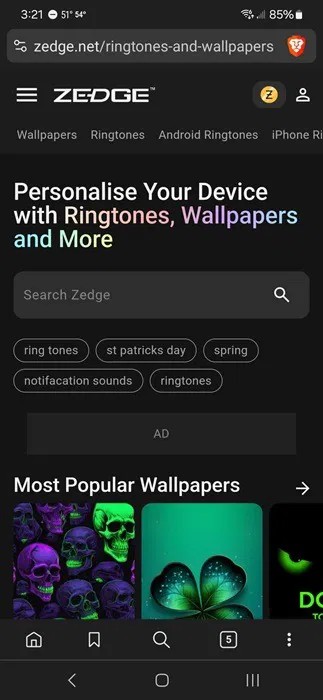
写真やスクリーンショットを撮って壁紙にすることもできます。または、天気に応じて壁紙を変更する天気アプリを使用します。また、壁紙のオプションを回転させたい場合は、壁紙変更アプリを使用してください。よりダイナミックなものがお望みなら、ライブ壁紙は素晴らしい選択肢ですが、バッテリーの消耗が早くなる可能性があります。
ホーム画面のウィジェットをカスタマイズすることは、Android デバイスに利便性と追加機能を追加する優れた方法です。ほとんどのアプリにはウィジェットまたは複数のウィジェットがあり、携帯電話を完全にカスタマイズできます。
ウィジェットにアクセスするには、2 つの簡単な方法があります。利用可能なすべてのウィジェットを便利なリストで表示するには、画面の空白部分をタップして押し続けます。 画面下部の「ウィジェット」をタップし、必要なものを探して追加します。
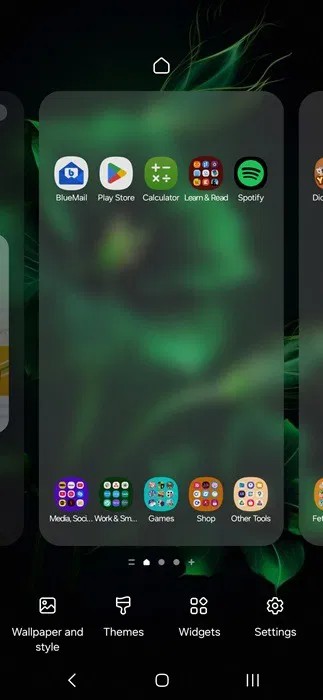
または、任意のアプリアイコンを長押しして、「ウィジェット」をタップします。ウィジェット オプションがない場合、アプリにはウィジェットがありません。
Android ランチャーが デバイスで最もよく使用される部分であることをご存知でしたか?ホーム画面、アプリドロワー、デバイスインターフェースなどすべてを処理します。 Android スマートフォンをカスタマイズしたい場合は、カスタム ランチャーから始めるのが最適です。
Novaは最も人気のあるランチャーですが、パフォーマンスの課題に悩まされており、十分な開発サポートも受けられていません。故障している可能性があります。同じくらい、あるいはそれ以上に機能する代替手段は数多くあります。
これらのアプリを使い始めるには、インストールしてホーム ランチャーとして使い始めます。
キーボードは無視できません。カスタム キーボードは、Android スマートフォンをカスタマイズする最良の方法の 1 つであるだけでなく、デバイスを使用して友人にテキスト メッセージを送信したり、Web を閲覧したりする際の使いやすさと速度が大幅に向上することを意味します。
今日の標準 Android キーボードは、グライド タイピングの組み込みなど、これまで以上に多くのカスタマイズ オプションを提供します。最も人気のある 2 つのオプションは、GboardとSwiftKeyです。カスタム テーマ、簡単な GIF および絵文字検索、さらには必要に応じて組み込み AI も提供されます。
Android の設定 ( [設定] -> [一般管理] -> [キーボード リストとデフォルト] )で、新しいキーボードをデフォルトのキーボードとして設定してください。
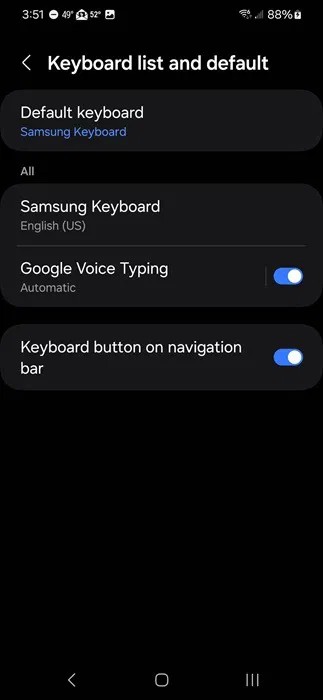
Android スマートフォンをカスタマイズする非常に簡単な方法の 1 つは、ホーム画面とロック画面のレイアウトを変更することです。「設定」に移動して「ホーム画面」を選択すると、グリッド サイズ、フォルダー グリッド サイズを調整したり、メディア ページを追加/削除したり、ルート権限がないと削除できない不要なアプリを非表示にしたり、検索を追加/削除したりできます。
ロック画面については、「設定」→「ロック画面とAOD」に移動します。ロック画面の種類を選択し、Always On Displayを有効/無効にし、時計を追加し、さらにウィジェットを追加してすばやくアクセスすることもできます。
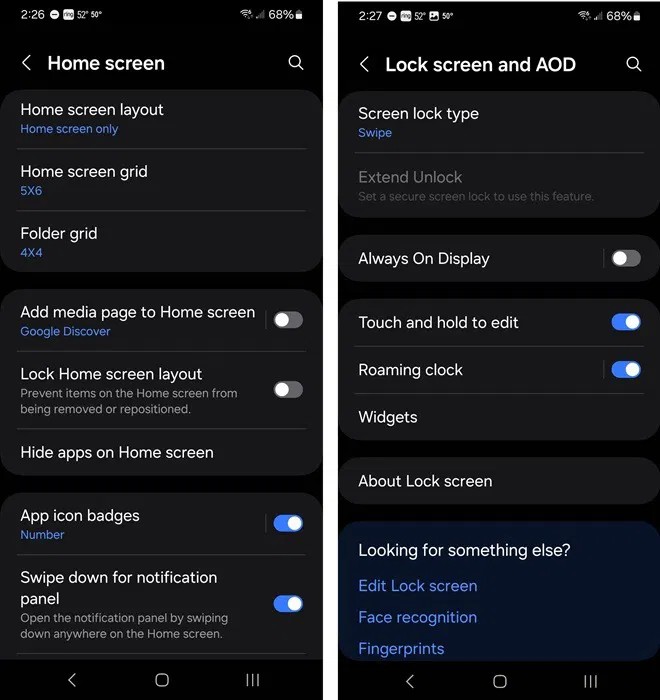
これらの設定は基本的なものに見えるかもしれませんが、グリッド サイズを変更し、ロック画面にいくつかのウィジェットを追加するだけで、携帯電話が通常の携帯電話よりも自分らしく感じられるようになります。
見落とされがちなもう 1 つの Android カスタマイズ オプションは、フォントとサイズです。デフォルトのフォントを簡単に使用できますが、フォントがもっと読みやすくなると良いでしょう。[設定] -> [表示] -> [フォントサイズとスタイル]に移動します。
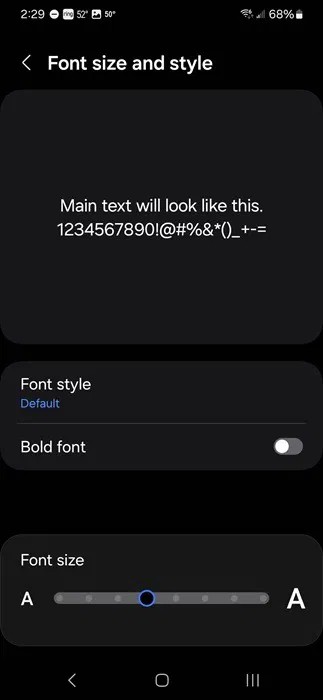
フォント スタイルをプリロードされたオプションのいずれかに変更するか、独自のフォント スタイルをアップロードします。フォント サイズを縮小したり拡大したりすることもできます。これは、デバイス上のほぼすべての項目に適用されます。
携帯電話の使い方をカスタマイズすることは、全体の見た目と同じくらい重要です。 Android ジェスチャーを使用していない場合は、非常に便利な機能を見逃しています。ユーザーは利用可能なすべてのジェスチャーを使用するわけではありませんが、デバイスを操作する方法をカスタマイズできます。たとえば、従来のナビゲーション ボタンを保持するか、それを削除してジェスチャー ナビゲーションを選択するかを選択します。 Quantrimang.com では、始めるのに最適なジェスチャーのリストをまとめています。
時間をかけて Android スマートフォンをカスタマイズし、より簡単に、より楽しく使えるようにしましょう。最も良い点は、これを実行するためにデバイスをルート化する必要がないことです。
高価なSamsung Galaxyを、市場に出回っている他のスマートフォンと全く同じ見た目にする必要はありません。少し手を加えるだけで、より個性的でスタイリッシュ、そして個性的なスマートフォンに仕上げることができます。
iOS に飽きて、最終的に Samsung の携帯電話に切り替えましたが、その決定に後悔はありません。
ブラウザ上のAppleアカウントのウェブインターフェースでは、個人情報の確認、設定の変更、サブスクリプションの管理などを行うことができます。しかし、さまざまな理由でサインインできない場合があります。
iPhone で DNS を変更するか、Android で DNS を変更すると、安定した接続を維持し、ネットワーク接続速度を向上させ、ブロックされた Web サイトにアクセスできるようになります。
「探す」機能が不正確になったり、信頼できなくなったりした場合は、いくつかの調整を加えることで、最も必要なときに精度を高めることができます。
携帯電話の最も性能の低いカメラがクリエイティブな写真撮影の秘密兵器になるとは、多くの人は予想していなかったでしょう。
近距離無線通信は、デバイス同士が通常数センチメートル以内の近距離にあるときにデータを交換できる無線技術です。
Appleは、低電力モードと連動して動作する「アダプティブパワー」を導入しました。どちらもiPhoneのバッテリー寿命を延ばしますが、その仕組みは全く異なります。
自動クリックアプリケーションを使用すると、ゲームをプレイしたり、デバイスで利用可能なアプリケーションやタスクを使用したりするときに、多くの操作を行う必要がなくなります。
ニーズに応じて、既存の Android デバイスで Pixel 専用の機能セットを実行できるようになる可能性があります。
修正には必ずしもお気に入りの写真やアプリを削除する必要はありません。One UI には、スペースを簡単に回復できるオプションがいくつか含まれています。
スマートフォンの充電ポートは、バッテリーを長持ちさせるためだけのものだと、多くの人が考えています。しかし、この小さなポートは、想像以上にパワフルです。
決して効果のない一般的なヒントにうんざりしているなら、写真撮影の方法を静かに変革してきたヒントをいくつか紹介します。
新しいスマートフォンを探しているなら、まず最初に見るのは当然スペックシートでしょう。そこには、性能、バッテリー駆動時間、ディスプレイの品質などに関するヒントが満載です。
他のソースからiPhoneにアプリケーションをインストールする場合は、そのアプリケーションが信頼できるものであることを手動で確認する必要があります。確認後、アプリケーションはiPhoneにインストールされ、使用できるようになります。












